1.
Primero vamos a elaborar el blend. Abrir un paño fondo
transparente de 350 x 250 y rellenar con negro.
2.
Abrir el rostro elegido para hacer el trabajo. Con la
Herramienta de Selección a mano alzada/Contorno inteligente
seleccionar el borde, Selecciones/invertir ,
Selecciones/Flotar, copiar y pegar en el paño transparente
como nueva capa.
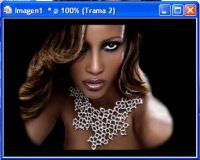 3.
Con la Herramienta borrador terminamos de limpiar los bordes
de la imagen del rostro y redondeamos un poco los
bordes, como se observa a la izquierda. Con la
la Herramienta Varita Mágica con un Fundido y Tolerancia de
50, pinchamos de nuevo en el exterior de la imagen y
borramos.
3.
Con la Herramienta borrador terminamos de limpiar los bordes
de la imagen del rostro y redondeamos un poco los
bordes, como se observa a la izquierda. Con la
la Herramienta Varita Mágica con un Fundido y Tolerancia de
50, pinchamos de nuevo en el exterior de la imagen y
borramos.
4.
Duplicamos la capa con el rostro. Efectos/Efectos d medio
artístico/Lápiz de color con los siguientes valores:
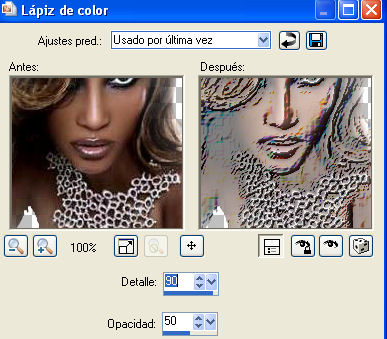
Bajamos la opacidad de la capa y Capa/Fusionar/Fusionar
hacia abajo. Ya tenemos el blend listo listo.
 5.
Abrimos los tubes del perfume y zapatos, copiamos y pegamos
como nueva capa. Activamos la herramienta de la selección y
giramos las imágenes y las acomodamos a nuestro gusto.
Eliminamos la capa de fondo negro y fusionamos las capas
visibles.
5.
Abrimos los tubes del perfume y zapatos, copiamos y pegamos
como nueva capa. Activamos la herramienta de la selección y
giramos las imágenes y las acomodamos a nuestro gusto.
Eliminamos la capa de fondo negro y fusionamos las capas
visibles.
6.
Abrir un paño fondo transparente de 440 x 275. Guardamos la
selección en Mis Documentos/ Mis Archivos PSP/ Selecciones.
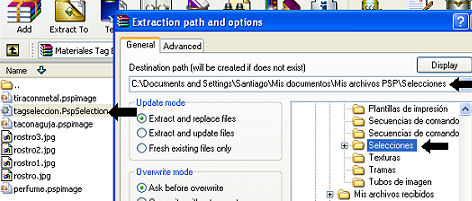
Cargamos la selección del disco al nuevo paño que hemos
abierto.
7.
Vamos a usar una textura de madera que tomaremos del filtro
Eye Candy 5:Textures/ Wood; ensaya distintos colores para la
madera hasta lograr lo que quieras.
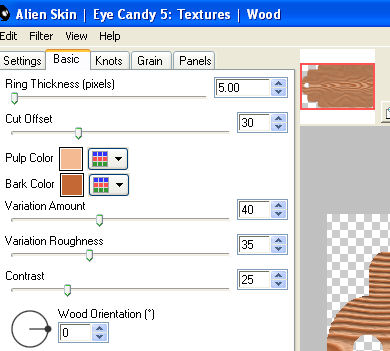
Aplica a continuación el Eye Candy 4/Glass con los
valores de la imagen. Imagen/Voltear y aplicar de nuevo el
efecto con los mismos valores:
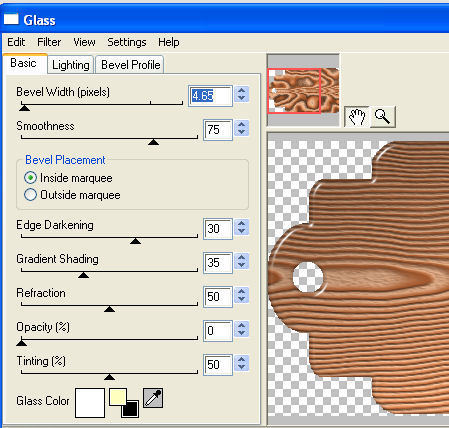
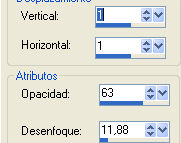
Sin
quitar la selección vamos a Selecciones/Modificar/Contraer 2
Píxeles. Selecciones /Invertir, borrar aplicar
sombra con los valores de la imagen y Anular la selección:
 8.
Activamos el blend. copiamos y pegamos sobre la tabla de
madera como nueva capa y a acomodamos a nuestro gusto.
Abrimos la imagen de la tira con el metal y con la
herramienta de la selección la giramos un poco y acomodamos
a nuestro gusto.
8.
Activamos el blend. copiamos y pegamos sobre la tabla de
madera como nueva capa y a acomodamos a nuestro gusto.
Abrimos la imagen de la tira con el metal y con la
herramienta de la selección la giramos un poco y acomodamos
a nuestro gusto.
9.
Colocamos nuestro texto con la letra Walt Disney Script que
viene en los materiales ( wds052801.ttf ) y con los
siguientes valores y aplicamos sombra con los valores
anteriores.:

10.
Fusionamos capas visibles. Para guardar vamos a
Exportar/ComoOptimizador de GIF, para que conserve la
transparencia del fondo.